如何設置谷歌瀏覽器主頁 教你給谷歌瀏覽器設置一個高大上的主頁
為瞭獲得更佳優質的上網和辦公體驗,許多用戶會自定義設置一下谷歌瀏覽器主頁,因為默認情況下,谷歌瀏覽器是沒有主頁面,多數人可能使用不習慣。其實給谷歌瀏覽器設置主頁的操作並不復雜,這裡小編整理一下操作流程,先給谷歌瀏覽器設置高大上主頁的小夥伴快來試試。
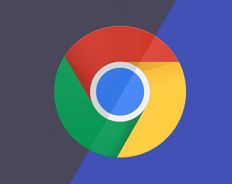
谷歌chrome瀏覽器官方下載v86.0.4240.75
谷歌chrome瀏覽器是當前最受用戶喜愛的網頁瀏覽器之一,得益於簡單的界面設計,加上快速的瀏覽速度,讓網頁瀏覽變得如此簡單。谷歌chrome瀏覽器官方下載最新版體積小速度快,支持標簽式瀏覽,禁止彈出式窗口,保證用戶不受煩人的廣告騷擾以及禁止惡意彈窗。有需要的用戶快來下載安裝體驗吧!
具體方法如下:
1、首先我們打開谷歌瀏覽器,在頁面右上角找到“三個點”按鈕並點擊。
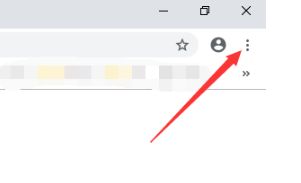
2、在出現的列表中,找到“設置”選項並點擊。
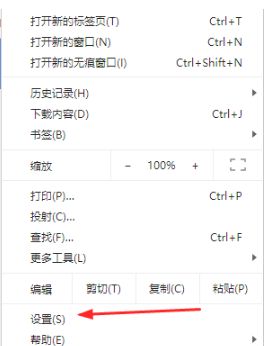
3、進出設置窗口後,找到“外觀”列表下的“顯示主頁按鈕”選項。
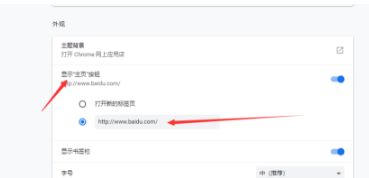
4、也可以在“啟動時”列表下,進行啟動時候設置。
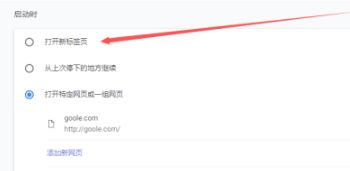
5、在“搜索引擎”列表下進行搜索引擎設置。
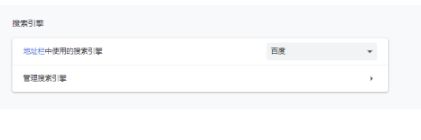
關於設置谷歌瀏覽器主頁的方法分享到這裡瞭,設置一個自己使用習慣的主頁能夠大大提高辦公效率。
推薦閱讀:
- chrome瀏覽器打不開怎麼回事 chrome瀏覽器打不開的處理方法
- 如何查看chrome瀏覽器插件位置 查看chrome瀏覽器插件位置的方法
- Chrome打不開擴展程序管理頁面怎麼回事 Chrome打不開擴展程序管理頁面的處理方法
- 谷歌瀏覽器崩潰是什麼原因 解決谷歌瀏覽器崩潰的詳細方法
- 教你一招調試chrome斷點的小技能【圖文】